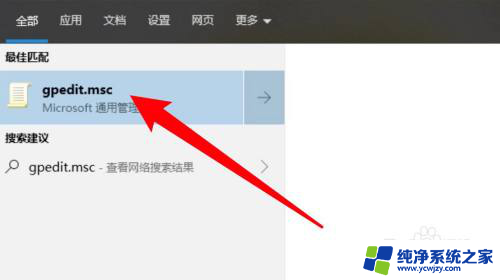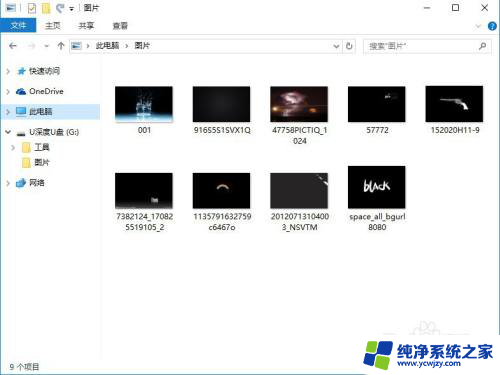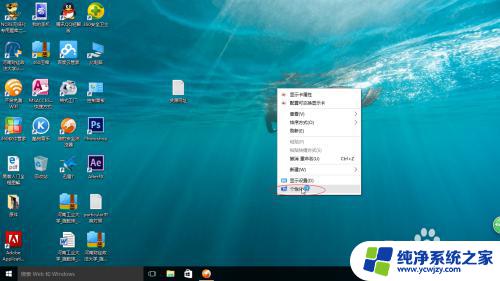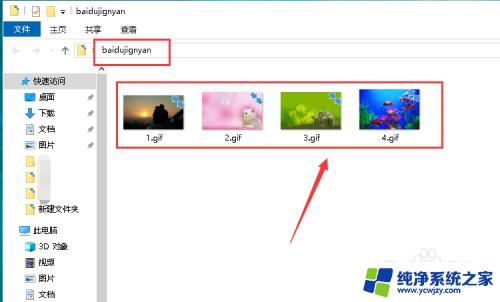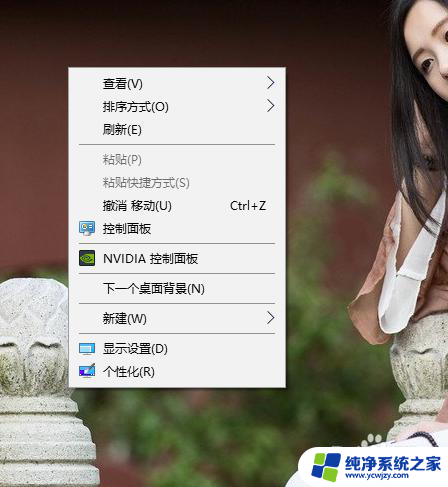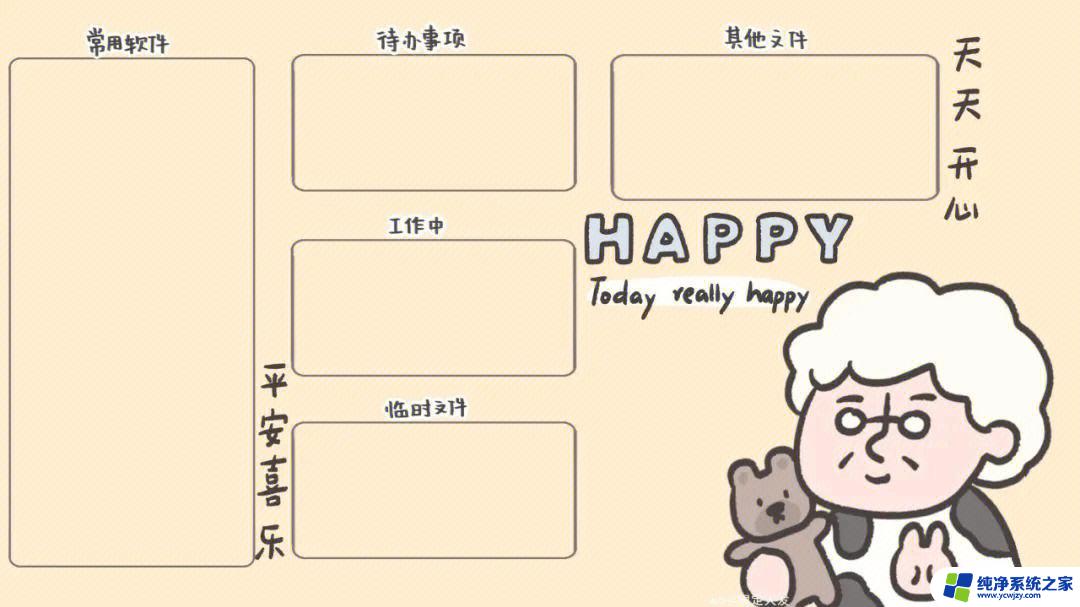win10笔记本壁纸 Win10桌面壁纸怎么更换
更新时间:2023-10-09 14:42:53作者:xiaoliu
Win10笔记本壁纸无疑是我们日常使用电脑时最直观的视觉感受之一,不仅可以为我们的桌面带来新鲜感和美观度,还可以反映我们的个性和喜好,许多人可能对Win10桌面壁纸如何更换感到困惑。实际上更换Win10桌面壁纸非常简单,只需几个简单的步骤即可完成。本文将为您详细介绍如何更换Win10桌面壁纸,让您轻松摆脱单调的桌面背景,展现个性与风采。无论您是喜欢清新自然、简约大气还是潮流时尚,都能在Win10笔记本上找到最适合您的桌面壁纸,为您的电脑增添一抹亮色。让我们一起来看看吧!
操作方法:
1.首先在在Win10电脑桌面空白处右键,随后选择“个性化”。如下图所示:
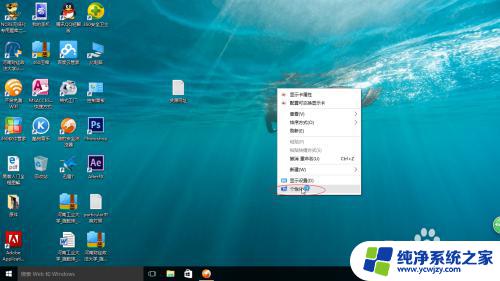
2.进入Win10个性化设置后,点击左侧的“桌面”进入壁纸设置。如下图所示:
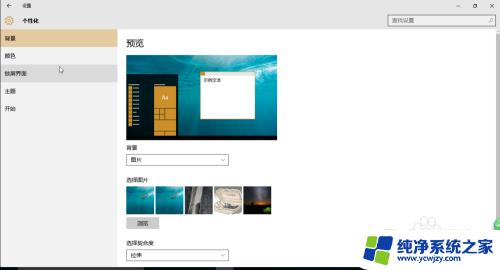
3.最后在系统自带的几张壁纸当中选择一种,我们还可以进行契合度选择设置。以及背景是以图片,纯色还是幻灯片放映形式存在,如下图所示:
以上就是win10笔记本壁纸的全部内容,如果您遇到了这种情况,不妨参考一下小编的方法来解决,希望这对您有所帮助。